TTEP.CN > 故障 >
Win10桌面文件夹变透明的操作方法 插入字符使win10桌面文件夹变
Win10桌面文件夹变透明的操作方法 插入字符使win10桌面文件夹变透明的教程 一些使用Win10系统的用户在问:如何将Win10桌面的文件夹变透明?今天小编给大家带来了将Win10桌面的文件夹变透明的方法分享,一起来学习如何设置吧!
方法步骤:
1.首先在需要设置的Win10桌面文件夹上点击鼠标右键,然后在右键菜单中点击「属性」。
2.在打开文件夹属性界面,切换到「自定义」选项,然后点击「更改图标」,之后选择更改为“空白图标”,并点击下方的「确定」保存,如下图所示。
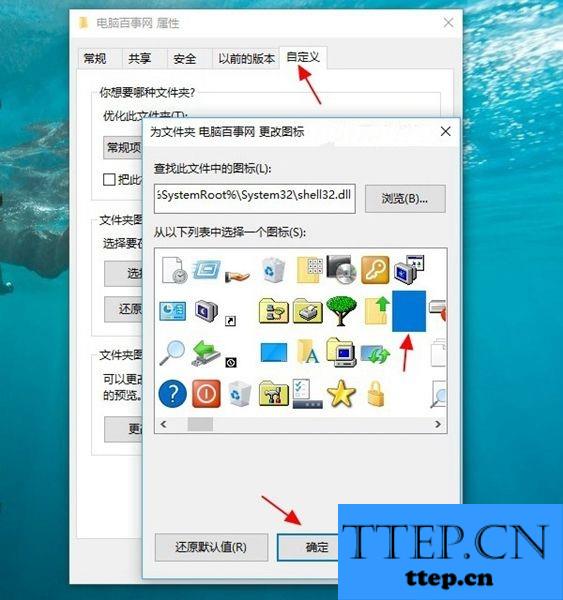
3.接下来可以看到桌面设置的文件夹已经变成透明的了。接下来我们需要隐藏文件夹的名字,具体方法是,继续在该文件夹上,点击鼠标右键,然后点击「重命名」。
4.在重命名的时候,继续点击右键,然后选择「插入Unicode控制字符」,然后选择任意字符就可以了,如下图所示。
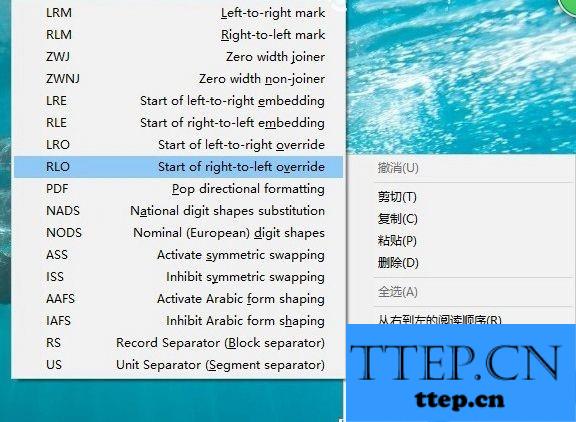
5.最后你就可以看到,桌面这个文件夹完全隐藏了,只有将鼠标放在文件夹上,才能看的出来,如图所示。

方法步骤:
1.首先在需要设置的Win10桌面文件夹上点击鼠标右键,然后在右键菜单中点击「属性」。
2.在打开文件夹属性界面,切换到「自定义」选项,然后点击「更改图标」,之后选择更改为“空白图标”,并点击下方的「确定」保存,如下图所示。
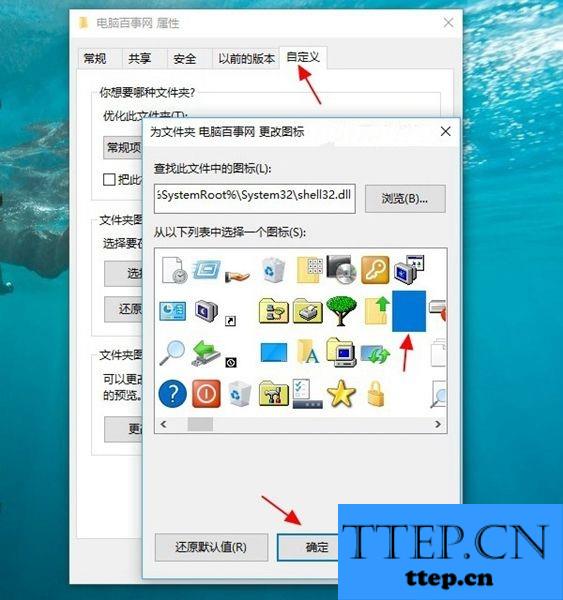
3.接下来可以看到桌面设置的文件夹已经变成透明的了。接下来我们需要隐藏文件夹的名字,具体方法是,继续在该文件夹上,点击鼠标右键,然后点击「重命名」。
4.在重命名的时候,继续点击右键,然后选择「插入Unicode控制字符」,然后选择任意字符就可以了,如下图所示。
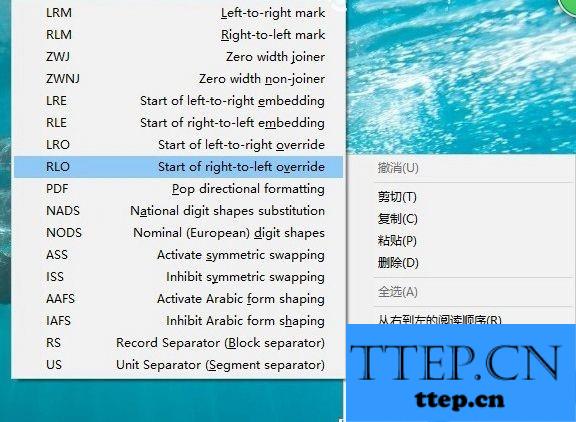
5.最后你就可以看到,桌面这个文件夹完全隐藏了,只有将鼠标放在文件夹上,才能看的出来,如图所示。

- 上一篇:win10IE图标无法删除的解决方法 win10怎么修改注册表删除IE图标
- 下一篇:没有了
- 最近发表
- 赞助商链接
-
